翻訳は機械翻訳により提供されています。提供された翻訳内容と英語版の間で齟齬、不一致または矛盾がある場合、英語版が優先します。
ステップ 3: 生成 Q&A エクスペリエンス URL を埋め込む
次のセクションでは、ウェブサイトまたはアプリケーションページに生成 Q&A エクスペリエンス URL を埋め込む方法について説明します。これは、Amazon QuickSight 埋め込み SDK ()
-
生成 Q&A エクスペリエンスを HTML ページに配置します。
-
埋め込みエクスペリエンスのレイアウトと外観をアプリケーションのニーズに合わせてカスタマイズします。
-
アプリケーションに合わせてカスタマイズされたメッセージでエラー状態を処理します。
アプリケーションに埋め込むことができる URL を生成するには、GenerateEmbedUrlForAnonymousUser API オペレーションを呼び出します。この URL は 5 分間有効で、得られたセッションは最大 10 時間有効です。API オペレーションは、シングルサインオンセッションを有効にする auth_code 値を伴う URL を提供します。
以下に、generate-embed-url-for-anonymous-user からのレスポンスの例を示します。
//The URL returned is over 900 characters. For this example, we've shortened the string for //readability and added ellipsis to indicate that it's incomplete.{ "Status": "200", "EmbedUrl": "https://quicksightdomain/embedding/12345/q/search...", "RequestId": "7bee030e-f191-45c4-97fe-d9faf0e03713" }
埋め込み QuickSight SDK を使用して、またはこの URL を iframe
生成 Q&A エクスペリエンスをホストするドメインが、 QuickSight サブスクリプションで承認されたドメインのリストである許可リスト に含まれていることを確認します。この要件は、未承認のドメインが埋め込み生成 Q&A エクスペリエンスをホストしないようにすることで、データを保護します。埋め込み生成 Q&A エクスペリエンスのドメインの追加の詳細については、「」を参照してくださいドメインの管理と埋め込み。
QuickSight Embedding SDK を使用して、埋め込み生成 Q&A エクスペリエンスのレイアウトと外観をアプリケーションに合わせてカスタマイズできます。panelType プロパティを使用して、アプリケーションでレンダリングする際の生成 Q&A エクスペリエンスのランディング状態を設定します。panelType プロパティを に設定'FULL'して、完全な生成 Q&A エクスペリエンスパネルをレンダリングします。このパネルは、 QuickSight ユーザーが コンソールで体験しているものに似ています。パネルのフレームの高さは、ユーザーの操作に基づいて変更されず、 frameOptions.heightプロパティで設定した値を優先します。以下の図は、panelType値を に設定したときに がレンダリングする生成 Q&A エクスペリエンスパネルを示しています'FULL'。
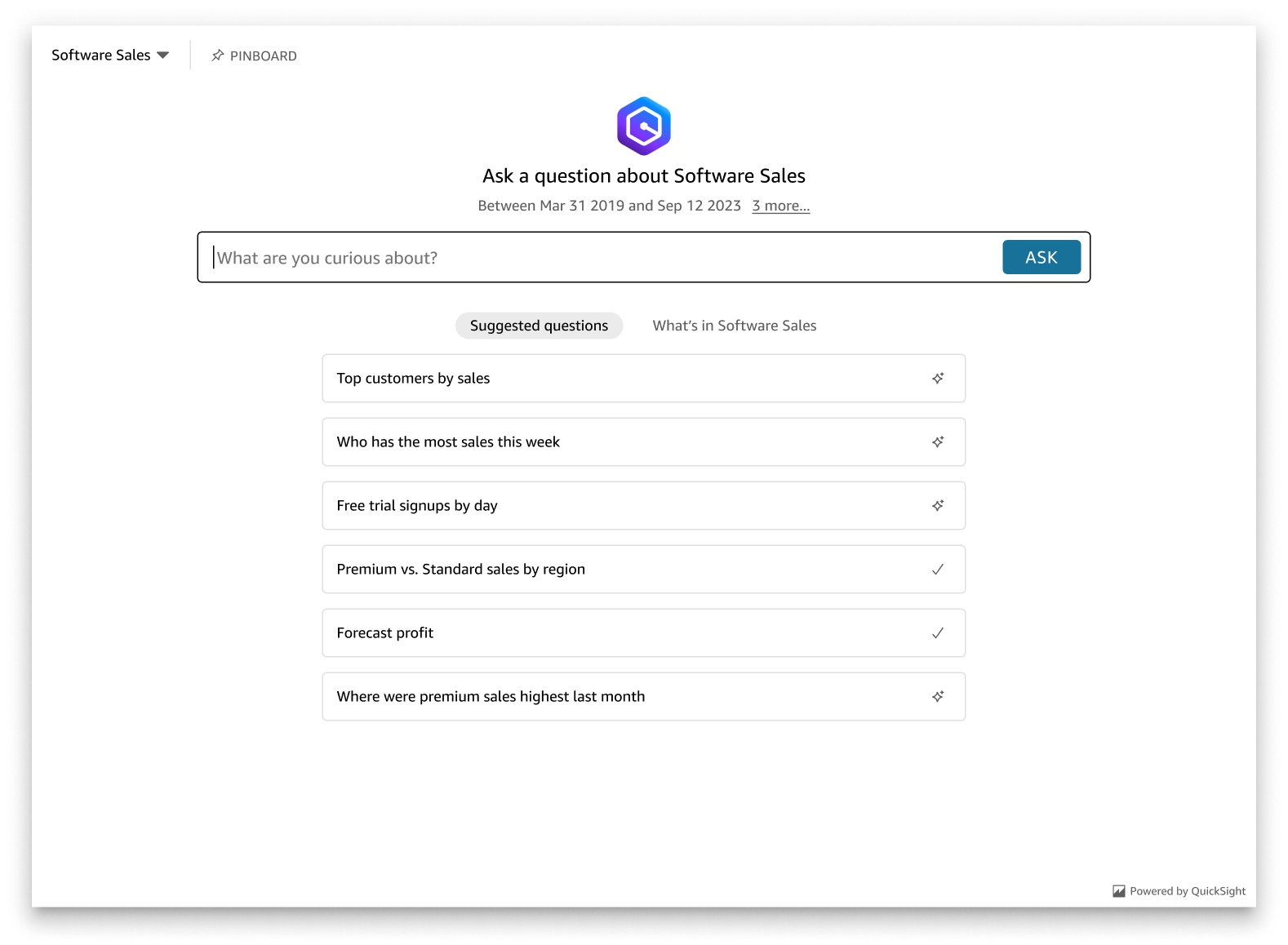
panelType プロパティを に設定'SEARCH_BAR'して、生成 Q&A エクスペリエンスを検索バーとしてレンダリングします。この検索バーは、アプリケーションに埋め込まれたときに Q 検索バーがレンダリングする方法に似ています。生成 Q&A 検索バーが拡大され、トピック選択オプション、質問提案リスト、回答パネル、またはピンボードが表示されます。
埋め込みアセットがロードされると、生成 Q&A 検索バーのデフォルトの最小高さがレンダリングされます。検索バーのエクスペリエンスを最適化"38px"するには、 frameOptions.height 値を に設定することをお勧めします。focusedHeight プロパティを使用して、トピック選択ドロップダウンと質問提案リストの最適なサイズを設定します。expandedHeight プロパティを使用して、回答パネルとピンボードの最適なサイズを設定します。'SEARCH_BAR' オプションを選択した場合は、親コンテナを位置でスタイル設定することをお勧めします。アプリケーションで不要なコンテンツが移動しないように絶対です。以下の図は、panelType値を に設定したときにレンダリングされる生成 Q&A エクスペリエンス検索バーを示しています'SEARCH_BAR'。

panelType プロパティを設定したら、 QuickSight 埋め込み SDK を使用して生成 Q&A エクスペリエンスの次のプロパティをカスタマイズします。
-
生成 Q&A パネルのタイトル (
panelType: FULLオプションにのみ適用されます)。 -
検索バーのプレースホルダーテキスト。
-
トピックの選択を許可するかどうか。
-
トピック名を表示するか非表示にするか。
-
Amazon Q アイコンを表示するか非表示にするか (
panelType: FULLオプションにのみ適用されます)。 -
ピンボードが非表示になっているかどうかを示します。
-
ユーザーが生成 Q&A パネルを全画面表示に最大化できるかどうか。
-
生成 Q&A パネルのテーマ。カスタムテーマ ARN を SDK に渡して、フレームのコンテンツの外観を変更できます。
QuickSight Embedding SDK を使用すると、ページ上の生成 Q&A エクスペリエンスは 状態に基づいて動的にサイズ変更されます。 QuickSight Embedding SDK を使用すると、生成 Q&A エクスペリエンス内のパラメータを制御したり、ページロードの完了、状態の変更、エラーに関してコールバックを受信したりすることもできます。
次の例は生成された URL の使用方法を示しています。このコードはアプリケーションサーバー上で生成されます。
この例では、Amazon QuickSight Embedding SDK を使用して、 を使用してウェブサイトに埋め込み生成 Q&A エクスペリエンスをロードします JavaScript。コピーを取得するには、次のいずれかを実行します。
-
から Amazon QuickSight 埋め込み SDK
をダウンロードします GitHub。このリポジトリは開発者グループによって管理されます QuickSight 。 -
https://www.npmjs.com/package/amazon-quicksight-embedding-sdk から最新の埋め込み SDK
バージョンをダウンロードします。 -
JavaScript 依存関係
npmに を使用する場合は、次のコマンドを実行してダウンロードしてインストールします。npm install amazon-quicksight-embedding-sdk